安卓手机命令代码
微信中毒代码

微信中毒代码
1、首先以安卓手机为例,打开微信,再打开与好友的聊天场景,在对话框中输入代码://fullexit。
2、发现代码消失,微信不见了,自动退出,再次打开微信,需要重新输入密码登录。
3、同样在iPhone手机里输入代码://fullexit,我们发现它作为一条普通的信息发出去了。
也就是说此命令代码对iPhone手机无效。
4、应用实例:“愚弄”好友。
在一段比较精辟的语句前面加上代码://fullexit,(注意一定要放在文字的最前面,否则失效),然后把这段语句发给好友或微信群中,当好友复制、粘贴再转发这条消息时(用iPhone手机或微信电脑版发出),会嘎的一下微信不见了,不知道怎么回事,“愚弄”一下好友,活跃一下微信群的气氛,呵呵!。
安卓手机adb常用命令

ADB>用的几个命令:1. 查看设备adb devices查看当前连接的设备,连接到计算机的android设备或者模拟器将会列出显示2. 安装软件adb install [-r] [-s] <file>将指定的apk文件安装到设备上.—r强制安装(在某些情况下可以已有些应用程序在运行或不可写,可加上此参数强制安装)-s 将apk文件安装在SD-Card3. 卸载软件adb uninstall [-k] < 软件名>如果加-k参数,为卸载软件但是保留配置和缓存文件.4. 从电脑上发送文件到设备adb push <本地路径> <远程路径>用push命令可以把本机电脑上的文件或者文件夹复制到设备(手机)例:传送文件到手机中,如:adb push recovery.img /sdcard/recovery.img将本地目录中的recovery.img 文件传送手机的SD卡中并取同样的文件名5. 从设备上下载文件到电脑adb pull < 远程路径> <本地路径>用pull命令可以把设备(手机)上的文件或者文件夹复制到本机电脑6. 显示帮助信息adb help显示帮助信息7. 显示ADBt令版本号<b>adb version</b>8. 启动计算机adb服务进程adb start-server也可以直接使用adb devices命令时自动开启9. 关闭计算机adb服务进程adb kill-server可以关闭adb服务进程10. 重启设备adb reboot [bootloader|recovery]adb reboot-bootloader重启有三种方式1)直接重启设备回到使用界面adb reboot即可;2)重启设备到bootloader 引导模式:adb reboot-bootloader或adb reboot bootloader3)重启到recovery 刷机模式: adb reboot recovery 11. 返回设备状态adb get-state返回设备状态,有三种结果:关机,引导模式,设备在线12. 返回设备序列号adb get-serialno。
安卓手机超级终端下命令大全 9
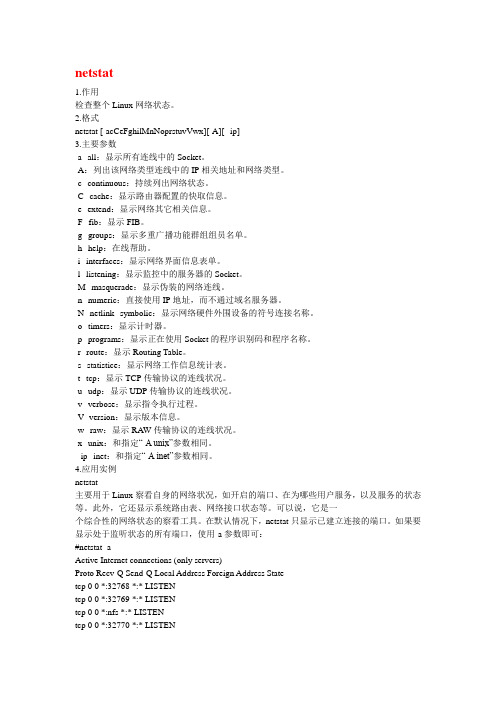
netstat1.作用检查整个Linux网络状态。
2.格式netstat [-acCeFghilMnNoprstuvVwx][-A][--ip]3.主要参数-a--all:显示所有连线中的Socket。
-A:列出该网络类型连线中的IP相关地址和网络类型。
-c--continuous:持续列出网络状态。
-C--cache:显示路由器配置的快取信息。
-e--extend:显示网络其它相关信息。
-F--fib:显示FIB。
-g--groups:显示多重广播功能群组组员名单。
-h--help:在线帮助。
-i--interfaces:显示网络界面信息表单。
-l--listening:显示监控中的服务器的Socket。
-M--masquerade:显示伪装的网络连线。
-n--numeric:直接使用IP地址,而不通过域名服务器。
-N--netlink--symbolic:显示网络硬件外围设备的符号连接名称。
-o--timers:显示计时器。
-p--programs:显示正在使用Socket的程序识别码和程序名称。
-r--route:显示Routing Table。
-s--statistice:显示网络工作信息统计表。
-t--tcp:显示TCP传输协议的连线状况。
-u--udp:显示UDP传输协议的连线状况。
-v--verbose:显示指令执行过程。
-V--version:显示版本信息。
-w--raw:显示RA W传输协议的连线状况。
-x--unix:和指定“-A unix”参数相同。
--ip--inet:和指定“-A inet”参数相同。
4.应用实例netstat主要用于Linux察看自身的网络状况,如开启的端口、在为哪些用户服务,以及服务的状态等。
此外,它还显示系统路由表、网络接口状态等。
可以说,它是一个综合性的网络状态的察看工具。
在默认情况下,netstat只显示已建立连接的端口。
如果要显示处于监听状态的所有端口,使用-a参数即可:#netstat -aActive Internet connections (only servers)Proto Recv-Q Send-Q Local Address Foreign Address Statetcp 0 0 *:32768 *:* LISTENtcp 0 0 *:32769 *:* LISTENtcp 0 0 *:nfs *:* LISTENtcp 0 0 *:32770 *:* LISTENtcp 0 0 *:868 *:* LISTENtcp 0 0 *:617 *:* LISTENtcp 0 0 *:mysql *:* LISTENtcp 0 0 *:netbios-ssn *:* LISTENtcp 0 0 *:sunrpc *:* LISTENtcp 0 0 *:10000 *:* LISTENtcp 0 0 *:http *:* LISTEN......上面显示出,这台主机同时提供HTTP、FTP、NFS、MySQL等服务。
安卓系统指令代码大全
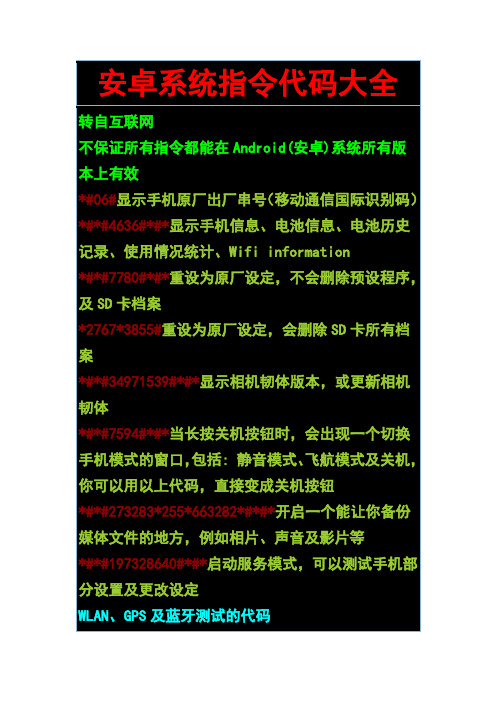
WLAN、GPS及蓝牙测试的代码
*#*#232339#*#*或*#*#526#*#*或*#*#528#*#*–WLAN测试
*#*#232338#*#*–显示WiFiMAC地址
*#*#1472365#*#*–GPS测试
*#*#1575#*#*–其它GPS测试
*#*#232331#*#*–蓝牙测试
*#*#232337#*#*–显示蓝牙装置地址
*#*#8255#*#*启动GTalk服务监视器
显示手机软件版本的代码
*#*#4986*2650468#*#*–PDA、Phone、H/W、RFCallDate
*#*#1234#*#*–PDA及Phone
*#*#1111#*#*–FTASW版本
安卓系统指令代码大全
转自互联网
不保证所有指令都能在Android(安卓)系统所有版本上有效
*#06#显示手机原厂出厂串号(移动通信国际识别码)
*#*#4636#*#*显示手机信息、电池信息、电池历史记录、使用情况统计、Wifiinformation
*#*#7780#*#*重设为原厂设定,不会删除预设程序,及SD卡档案
*2767*3855#重设为原厂设定,会删除SD卡所有档案
*#*#34971539#*#*显示相机韧体版本,或更新相机韧体
*#*#7594#*#*当长按关机按钮时,会出现一个切换手机模式的窗口,包括: 静音模式、飞航模式及关机,你可以用以上代码,直接变成关机按钮
*#*#273283*255*663282*#*#*开启一个能让你备份媒体文件的地方,例如相片、声音及影片等
*#*#0842#*#*–装置测试,例如振动、亮度
安卓手机adb命令详解

要使用adb命令,手机需要打开USB debug。
安装软件adb install apk文件名称.apk重新安装该软件adb install -r apk文件名称.apk卸载apk软件adb uninstall apk包名.apk查看手机上的运行日志,此项可以用来查错adb logcat查看手机是否连接,以及连接了几台手机adb devicesA为手机路径,B为电脑路径,意思为:把文件从手机中复制到电脑上adb pullA为手机路径,B为电脑路径,意思为:把文件从电脑复制到手机上adb push进入手机的超级终端Terminaladb shell重新挂载文件系统adb remount重启手机adb reboot重启到Recovery界面adb reboot recovery重启到bootloader界面adb reboot bootloader例子:刷官方高版本后重新获取ROOT和降级方法(部份操作)进行adb运行环境adb shell设置超级用户模式su映射出目录mount -o remount,rw -t yaffs2 /dev/block/mtdblock3 /system退出suexit退出shell准备接受下一个adb命令exit增加flash_image文件到手机上adb push flash_image.zip /system/bin/flash_imagerecovery先复制到卡上adb push recovery-RA-heroc-v1.6.2.img /sdcard再次进入adb环境adb shell修改文件属性chmod 0755 /system/bin/flash_image重启系统reboot杀掉adbadb kill-server退出adbexitAndroid Debug Bridge的一些基本命令。
这个工具直译过来就是Android调试桥的意思。
它提供了强大的特性,例如复制文件到设备或从设备复制文件。
「有用功」强大的安卓暗码命令你都知道吗?
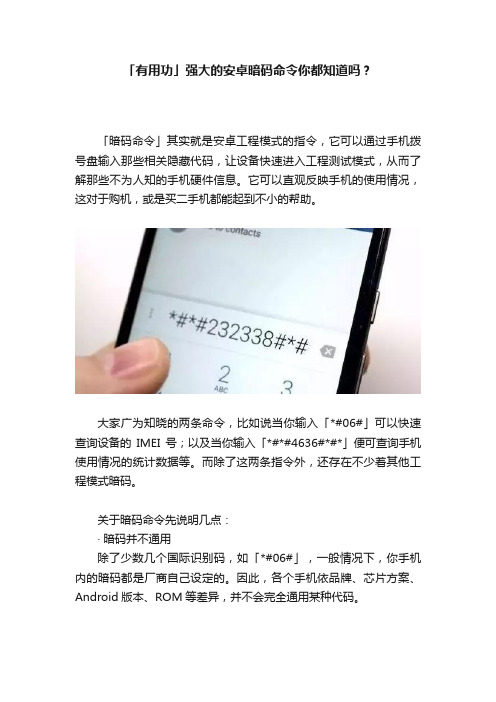
「有用功」强大的安卓暗码命令你都知道吗?「暗码命令」其实就是安卓工程模式的指令,它可以通过手机拨号盘输入那些相关隐藏代码,让设备快速进入工程测试模式,从而了解那些不为人知的手机硬件信息。
它可以直观反映手机的使用情况,这对于购机,或是买二手机都能起到不小的帮助。
大家广为知晓的两条命令,比如说当你输入「*#06#」可以快速查询设备的IMEI号;以及当你输入「*#*#4636#*#*」便可查询手机使用情况的统计数据等。
而除了这两条指令外,还存在不少着其他工程模式暗码。
关于暗码命令先说明几点:· 暗码并不通用除了少数几个国际识别码,如「*#06#」,一般情况下,你手机内的暗码都是厂商自己设定的。
因此,各个手机依品牌、芯片方案、Android版本、ROM等差异,并不会完全通用某种代码。
·请不要使用第三方拨号器使用暗码指令时,请使用系统自带的拨号器。
如使用第三方的拨号器,可能会造成不显示。
·小白用户请慎用毕竟这些暗码指令涉及到手机软硬件的方方面面,使用不当或可导致尴尬结果。
因此,这里我还是建议玩机初心者慎重尝试暗码指令。
如前文所述,各个手机由于品牌、芯片方案、Android版本、ROM等存在差异,因此不会完全通用某种代码。
换句话来说,每个手机品牌通常都有属于自己的那一套指令码。
你可以不必每个都掌握,但最重要的是了解在用手机如何通过暗码进入「工程模式」。
常见机型进入工程模式的指令码华为:*#*#121314#*#*努比亚:*#8604#魅族:*#*#3646633#*#*小米:*#*#6484#*#* 或 *#*#64663#*#*三星:*#0*#HTC:*#*#3424#*#*联想:####1111#中兴:*983*3640#索尼:*#*#7378423#*#*vivo:*#558#OPPO:*#36446337#一加:*#36446337#乐视:*#*#3646633#*#*ZUK:*#*#1111#*#*Moto:*#*#372#*#*LG:3485#*手机型号#酷派:*20060606#360手机:*20121220#(注:如果以上工程模式暗码使用无效,请考虑手机是否刷了第三方ROM、运营商定制、联发科芯片等因素。
手机专项测试__adb常用命令
⼿机专项测试__adb常⽤命令⼿机adb命令1、进⾏和安卓真机设备或模拟器进⾏调试的命令⾏⼯具ADB =>Android debug bridge2、查看adb版本adb version3、查看adb已连接设备adb devices或者直接连接某个模拟器,如4、进⼊已连接设备内部adb shell退出设备 exit5、查看设备软件adb shell pm list packages6、查看第三⽅应⽤软件adb shell pm list packages -37、安装apk⽂件路径adb install 安装包路径(注意:-r 覆盖安装)8、卸载软件adb uninstall 包名9、如何查看包名adb shell pm list packages返回的package:后⾯的是包名。
10、清除应⽤缓存(后台管理关闭)adb shell pm clear 包名11、从模拟器复制⽂件到本地adb pull 模拟器⽂件路径本地路径例:adb pull /sdcard/Pictures/Screenshots/Screenshot_2020-09-08-14-51-13.png第⼀步:先查看当前⽬录下⾯的所有⽂件夹,选择sdcard⽂件第⼆步:进⼊sdcard⽂件并进⾏查看:cd sdcard 找到Pictures第三步:进⼊pictures/screenshts ⽂件并查看所有⽂件列表:最后⼀步:将模拟器上的⽂件复制到我们的本地(前提需找到正确的路径)12、从本地复制⽂件到模拟器adb push 本地⽂件路径模拟器路径13、查看设备型号adb shell getprop ro.product.model14、查看内存信息adb shell cat /proc/meminfo15、查看CPU信息adb shell cat /proc/cpuinfo16、模拟按键输⼊、输出adb shell input keyevent17、查看模拟器安卓版本信息adb shell getprop ro.build.version.release18、查看模拟器IP地址adb shell ifconfig wlan019、查看模拟器MAC地址adb shell cat /sys/class/net/wlan0/address20、统计流量adb shell ps 查看软件pid (第⼆列)adb shell cat /proc/PID编号/net/dev查看到流量记录⽂档注意:wlan0表⽰WiFi流量,lo表⽰本地流量,receive表⽰接收数据流量,transmite表⽰发出数据流量21、查看模拟器和指定服务器的⽹络连通性adb shell ping 域名/ip地址Ctrl + c 中断连接22、重启设备adb rebootMonkey测试monkey测试是adb命令⾏⼯具中的⼀个指令,通过随机向⼿机发送设定数量的动作,可以测试软件的稳定性和健壮性。
C#基于adb控制安卓
C#基于adb控制安卓我司呢,有深信服⽹关。
我们做项⽬,⽇常是⽐较“清闲”的,所以呢,深信服让你没有办法愉快的使⽤电脑,但是⼿机是可以连外⽹和外⾯的 wifi 的,所以我们就玩⼿机,但是玩⼿机这么明显会被 Leader 打死的。
所以,硬核⼀点,⽤电脑玩⾃⼰的⼿机。
adb.exe 就不介绍了,⾃⾏百度。
⼀⾔以蔽之就是 PC ⽤来调试安卓⼿机的。
adb 的命令⼤家也⾃⾏百度,或者看⽂档,有很多博⽂资料。
我们的⽬的简单来说就两点,⼀是可以看到⼿机屏幕,⼆是可以操作。
下⾯给出关键的代码。
⾸先加载时⽤ adb 命令连接设备这⾥还不知道多个设备会怎么样,因为我只有⼀个(哭var result = CMDHelper.Execute("adb shell getprop ro.product.model");StatusInfo($"检查设备:{result}");if (result.Contains("no devices") || string.IsNullOrWhiteSpace(result)){RadioButtonStop.Enabled = true;StatusInfo("未检测到设备");}else{RadioButtonStop.Enabled = false;BackgroundWorker = new BackgroundWorker();BackgroundWorker.DoWork += new DoWorkEventHandler(backgroundWorker1_DoWork);BackgroundWorker.RunWorkerAsync();}连接设备成功之后,开后台⼯作线程,委托⽅法执⾏。
BackgroundWorker BackgroundWorker = null;⽅法:private void backgroundWorker1_DoWork(object sender, DoWorkEventArgs e){//循环截屏获取图⽚while (true){if (RadioButtonStop.Enabled){ return; }StatusInfo("获取屏幕");var tempFileName = "001.png";CMDHelper.Execute("adb shell screencap -p /sdcard/" + tempFileName);CMDHelper.Execute("adb pull /sdcard/" + tempFileName);if (System.IO.File.Exists(tempFileName)){using (var temp = Image.FromFile(tempFileName)){PictureBox.Invoke(new Action(() => { PictureBox.Image = new Bitmap(temp); }));}GC.Collect();if (System.IO.File.Exists(tempFileName)){try{System.IO.File.Delete(tempFileName);}catch{}}Thread.Sleep(1000);}}}第⼀句 adb 命令是⼿机截图存储在⾃⾝sdcard⽬录下。
【安卓手机通用】androidadbshell命令大全
【安卓⼿机通⽤】androidadbshell命令⼤全浏览:3116|更新:2013-10-17 17:05|标签: ⼀、【什么是shell】 Linux系统的shell作为操作系统的外壳,为⽤户提供使⽤操作系统的接⼝。
它是命令语⾔、命令解释程序及程序设计语⾔的统称。
shell是⽤户和Linux内核之间的接⼝程序,如果把Linux内核想象成⼀个球体的中⼼,shell就是围绕内核的外层。
当从shell或其他程序向Linux传递命令时,内核会做出相应的反应。
shell是⼀个命令语⾔解释器,它拥有⾃⼰内建的shell命令集,shell也能被系统中其他应⽤程序所调⽤。
⽤户在提⽰符下输⼊的命令都由shell先解释然后传给Linux核⼼。
有⼀些命令,⽐如改变⼯作⽬录命令cd,是包含在shell内部的。
还有⼀些命令,例如拷贝命令cp和移动命令rm,是存在于⽂件系统中某个⽬录下的单独的程序。
对⽤户⽽⾔,不必关⼼⼀个命令是建⽴在shell内部还是⼀个单独的程序。
步骤1:安装USB驱动 下载并安装HTC完整驱动程序( HTCDriver3.0.0.021.exe ⼿机进⼊设置-应⽤程序-开发-USB调试,将第⼀个选项打钩选中。
然后通过USB线连接电脑,提⽰安装驱动。
步骤2:软件准备 1、把ADB⼯具 adb⼯具.rar 解压放到你的电脑系统盘的根⽬录下 2、运⾏中,输⼊cmd进⼊命令提⽰符。
以下命令均在命令提⽰符下进⾏。
开始(点开始在输⼊框⾥输⼊CMD) 3、输⼊cd c:\adb回车,进⼊ADB所在⽬录 现在就可以进⾏命令的操作了。
三、【常⽤adb shell命令】 1. 显⽰系统中全部Android平台: android list targets 2. 显⽰系统中全部AVD(模拟器): android list avd 3. 创建AVD(模拟器): android create avd --name 名称 --target 平台编号 4. 启动模拟器: emulator -avd 名称 -sdcard ~/名称.img (-skin 1280x800) 5. 删除AVD(模拟器):android delete avd --name 名称 6. 创建SDCard:mksdcard 1024M ~/名称.img 7. AVD(模拟器)所在位置: Linux(~/.android/avd) Windows(C:\Documents and Settings\Administrator\.android\avd) 8. 启动DDMS: ddms 9. 显⽰当前运⾏的全部模拟器: adb devices 10. 对某⼀模拟器执⾏命令: abd -s 模拟器编号命令 11. 安装应⽤程序: adb install -r 应⽤程序.apk 12. 获取模拟器中的⽂件: adb pull <remote> <local> 13. 向模拟器中写⽂件: adb push <local> <remote> 14. 进⼊模拟器的shell模式: adb shell 15. 启动SDK,⽂档,实例下载管理器: android 16. 卸载apk包: adb shell cd data/app rm apk包 exit adb uninstall apk包的主包名 adb install -r apk包 17. 查看adb命令帮助信息: adb help 18. 在命令⾏中查看LOG信息: adb logcat -s 标签名 19. adb shell后⾯跟的命令主要来⾃: 源码\system\core\toolbox⽬录和源码\frameworks\base\cmds⽬录。
安卓ADB_push
ad b.rar我们在该目录下按Shift+鼠标右键,然后点击“在此处打开命令窗口”就可以开始了,嗯,你要做的准备工作就这么多。
▲打开命令窗口言归正传,让我们回到Push这个命令本身来——顾名思义,它是英语推送的意思,也就是说我们可以用这个命令把电脑里的文件推送(即复制)到手机上。
不过Push这个命令其实是覆盖式的复制,也就是说当你在不同时间Push同一个文件时,后推送的文件会覆盖之前的文件。
那么怎么把电脑里的文件推送到手机中呢?为了方便大家练手,我在附件里也附带了1.txt这个文件,我们就以把这个文件复制到手机中为例进行讲解。
将当前文件夹里的单个文件复制到手机中的公式为:adb push 文件名手机路径比如要将1.txt这个文件推送到手机存储卡的根目录里(如果手机为双存储卡模式则是推送到内置存储卡,即闪存里),则该命令的书写方式如下:[Copy to c lipboar d][ - ] CODE:adb push 1.txt sdc ard/需要注意的是,无论是根目录还是文件夹,末尾都不要忘记/这个符号。
如果要将1.txt这个文件推送到手机存储卡的某一个文件夹中,比如test文件夹里,则命令书写方式如下:[Copy to c lipboar d][ - ] CODE:adb push 1.txt sdc ard/test/如果你的手机像白鸽一样是双存储卡模式,而你又想把文件推送到外置存储卡的根目录上,则命令书写方式如下:[Copy to c lipboar d][ - ] CODE:adb push 1.txt sdc ard-ext/同理,推送到外置存储卡的test文件夹的命令书写方式是:[Copy to c lipboar d][ - ] CODE:adb push 1.txt sdc ard-ext/test/▲将单个文件推送到手机存储卡里的命令演示看到这里你一定会怀疑如果要Push很多文件到手机里是不是会很麻烦。
- 1、下载文档前请自行甄别文档内容的完整性,平台不提供额外的编辑、内容补充、找答案等附加服务。
- 2、"仅部分预览"的文档,不可在线预览部分如存在完整性等问题,可反馈申请退款(可完整预览的文档不适用该条件!)。
- 3、如文档侵犯您的权益,请联系客服反馈,我们会尽快为您处理(人工客服工作时间:9:00-18:30)。
*#*#4636#*#*代码详解:
WCDMA preferred:意为WCDMA首选,GSM电话2G、3G数据通信都能使用;但是会主动去检查3G信号强度,切换到3G的阀值比较
低(即容易切换到3G网络)。
GSM only:GSM电话只能用2G数据通信,2G信号强度过低,就收不到任何信号,玩完了。
WCDMA only:GSM电话只能用3G数据通信,3G信号强度过低,就没得玩了。
GSM auto (PRL):GSM电话2G、3G数据通信都能使用;信号强度低时,2G网络受到优待选择。
但疑虑是:PRL主要是跟CDMA技
术有联系,与GSM技术则无关。
此选项切换到3G网络的阀值较高,比WCDMA preferred 节电。
CDMA auto (PRL):CDMA电话2G、3G数据通信都能使用;信号强度低时,2G网络受到优待选择。
CDMA only:CDMA电话只能用2G数据通信,2G信号强度过低,就没得玩了。
EvDo only:CDMA电话只能用3G数据通信,3G信号强度过低,就没得玩了。
GSM/CDMA auto (PRL):GSM和CDMA双模电话使用会比较好。
我用的是普通移动卡(2G非3G)选的GSM only
*#*#4636#*#*显示手机信息、电池信息、电池记录、使用统计数据、WIFI信息
*#*#7780#*#*重设为原厂设定,不会删除预设程序及SD卡档案
*2667*3855#重设为原厂设定,会删除SD卡所有档案
*#*#34971539#*#*显示相机相机韧体版本,或更新相机韧体
*#*#7594#*#*当长按关机按钮时,会出现一个切换手机模式的窗口,可以用这个代码,直接变成关机按钮
*#*#273283*255*663282*#*#*开启一个能让你备份媒体文件的地方,例如相片、声音等
*#*#197328640#*#*启动服务模式,可以测试手机部分设置及更改设定WLAN、GPS 及蓝牙测试代码
*#*#232338#*#*显示WIFI MAC地址
*#*#1472365#*#* GPS测试
*#*#1575#*#*其他GPS测试
*#*#232331#*#蓝牙测试
*#*#232337#*#显示蓝牙装置地址
*#*#8255#*#*启动GTALK服务监视器
各项硬件测试
*#*#0283#*#* Packet Loopback
*#*#0*#*#* LCD测试
*#*#0842#*#*装置测试,如震动、亮度
*#*#2663#*#*触控屏幕版本
*#*#2664#*#*触控屏幕测试
*#*#0588#*#*接近感应器测试
*#*#3264#*#*内存版本
*#06#显示手机原厂出厂串号(移动通信国际识别码)
显示手机软件版本的代码
*#*#1234#*#* PDA及PHONE
*#*#1111#*#* FTA SW版本*#*#2222#*#* FTA HW版本。
